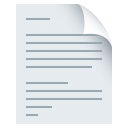O sucesso do cliente consiste no aprimoramento da experiência que ele tem. Entretanto, a utilização de diversas ferramentas de comunicação e a falta de informações centralizadas reduzem a produtividade das equipes. Para resolver isso, o Slack reúne pessoas e processos em um único lugar, promovendo colaboração, alinhamento e comunicação, para que você possa atender e superar as expectativas dos clientes.
50%
menos reuniões com clientes para um gerente de contas
60%
de redução no tempo para respostas a clientes
Colabore e compartilhe conhecimento com mais rapidez
Saiba como usar o Slack para colaborar de maneira eficiente e compartilhar conhecimento internamente.
Canais
Aumentar a fidelidade do cliente exige uma profunda compreensão das necessidades únicas de cada cliente, além do alinhamento interno da equipe para atendê-las. Porém, no ambiente corporativo acelerado de hoje, é difícil conseguir isso se a equipe se comunica apenas por e-mail. Leve as equipes multifuncionais internas para os canais do Slack e inicie a colaboração em uma conta ou tarefa em tempo real.
Exemplos de canais:
- #conta-nome-cliente são canais usados para colaborar em uma oportunidade, planejar estratégias, monitorar como está a integração de um cliente, compartilhar documentos importantes e manter um registro do histórico da conta.
- #sc-recrutamento é um canal usado para garantir que as solicitações de recrutamento sejam atendidas em tempo hábil.
- #sc-ajuda é um canal usado para permitir a colaboração entre equipes e acionar rapidamente os especialistas apropriados.
- #comunicados são canais específicos de um departamento ou um local, nos quais usuários selecionados podem fazer postagens.
- #feedback-produto são canais usados para dar voz aos seus clientes e permitir a colaboração entre equipes.
- #info-concorrentes são canais usados para saber o que está acontecendo nas empresas concorrentes.
Organize canais por equipe (#sc-equipe), projetos e contas (#cta-wiremax), região (#sc-américa-latina) e função (#notificações-renovação ou #sc-comunicados), para manter o foco das conversas. Adicione aos favoritos os canais usados com frequência, para que sejam fixados na parte superior da barra lateral, permitindo que você os encontre facilmente. Para manter sua barra lateral organizada, crie seções para agrupar canais semelhantes. Por exemplo, crie uma seção para contas (como canais de contas internos e canais de contas externos com os clientes), MDs, projetos e canais de equipes.
Saiba mais sobre como criar um canal.
Transferência e integração do cliente
As equipes de sucesso do cliente e de vendas criam uma transição perfeita para o cliente, da pré-venda ao pós-venda, com canais de contas específicos. A equipe de sucesso do cliente analisa as informações do histórico do cliente e conversa diretamente com a equipe de vendas se houver dúvidas.
Os canais de contas também são ótimos lugares para os representantes de sucesso do cliente ficarem a par das conversas de forma rápida ao assumirem uma conta no lugar de um colega que esteja de folga ou em licença parental. Com um único local para todas as comunicações específicas das contas, todos podem ficar informados, desde os executivos e gerentes até os representantes.
Use o canvas, que fica no canto direito de cada canal e MD do Slack, para ajudar as equipes a armazenar, gerenciar e compartilhar conhecimento facilmente durante transferências de contas ou de clientes. Incorpore arquivos, vídeos, links, dados de contato de clientes, tarefas e outras informações relevantes, para que não se percam em longas conversas. Também é possível criar canvas separados para consultar planos de projetos, fazer anotações de reuniões ou compartilhar uma lista de verificação entre vários canais ou com a empresa inteira.
Casos enviados ao suporte
Crie um canal com #casos-do-suporte, para que as equipes de sucesso, vendas e suporte fiquem informadas sobre:
- Um incidente que está ocorrendo
- Sua gravidade e impacto
- As ações a serem tomadas
- As mensagens que podem ser compartilhadas externamente com clientes
- A RCA (análise de causa raiz) que pode ser compartilhada
Certifique-se de que as notificações desse canal estejam ativadas. Assim, você não perde nenhuma atualização importante. Para receber notificações de novas mensagens ou menções:
- Abra o canal.
- Clique no nome do canal no cabeçalho da conversa.
- Abaixo do nome do canal, clique no menu suspenso de notificações.
- Escolha as preferências de notificação.
- Clique no ícone de fechar X, no canto superior direito, quando terminar.
Monitore tíquetes do suporte
Para as equipes de sucesso do cliente, é importante monitorar o que está acontecendo com os clientes. Integre o Salesforce Service Cloud ou outros sistemas de tíquetes para acompanhar incidentes e responder rapidamente a solicitações de treinamento ou de atualizações.
Feedback do produto
Melhore o ciclo de feedback do produto centralizando informações sobre produtos ou recursos em um canal específico (como #feedback-produto ou #app-dispositivos-móveis). Se os clientes compartilharem feedbacks pessoalmente com os responsáveis pela conta, essas informações poderão ser colocadas aqui.
Certifique-se de que o canal esteja definido como público e de que as equipes de sucesso do cliente, atendimento ao cliente, TI e desenvolvimento tenham as notificações ativadas, para facilitar e agilizar a triagem de problemas e o compartilhamento do status de correções e atualizações de produtos. Depois, os responsáveis pela conta podem compartilhar atualizações com clientes no Slack Connect.
Padronize e automatize processos demorados
Aprenda como ajudar sua equipe a se concentrar na construção de relacionamentos com os clientes, e não em processos diários, por meio de ferramentas de padronização e automação.
Integração de novas contratações
Ajude os novos colegas a ficar por dentro de tudo rapidamente usando um processo de integração automático e um canvas que compartilha informações importantes do canal em um único lugar. Comece criando um bot de boas-vindas com o Criador de fluxo de trabalho. Assim que o novo colega de equipe entrar em um determinado canal, receberá uma mensagem de boas-vindas, com informações como:
- A finalidade do canal
- Funções e responsabilidades
- Instruções sobre como fazer solicitações
- Documentos importantes, como observações iniciais de trabalho e cláusulas contratuais
Comece a criar fluxos de trabalho com apenas alguns cliques:
- No computador, encontre seu workspace no lado esquerdo.
- Selecione Mais.
- Selecione Automações, o que abrirá uma nova janela.
Em seguida, fixe as mensagens que contenham informações importantes, como documentos de perguntas frequentes, anotações de projetos, links etc., na parte superior de cada canal, para consultar facilmente depois. Os usuários também podem marcar outros recursos importantes sobre um projeto ou uma conta. Dessa forma, eles ficam destacados na parte superior do cabeçalho do canal, permitindo que os novos funcionários encontrem facilmente aquilo de que precisam. E, se os novos colegas de equipe não conseguirem encontrar a resposta para uma pergunta nos recursos fixados ou marcados, incentive-os a usar a funcionalidade de pesquisa do Slack.
Solicite formulários de coleta
Independentemente se você está tentando encontrar o formulário de solicitação certo ou é responsável pelo levantamento das informações certas à medida que as solicitações chegam, o funcionamento perfeito do processo pode ser bastante desafiador. Use as solicitações de fluxo de trabalho nos canais, para padronizar o processo de coleta.
Crie formulários de solicitação para:
- Recrutamento de funcionários para o departamento de sucesso do cliente
- Análises executivas de negócios (AENs)
- Renovações
- Análises jurídicas
- Transferências de contas
- Reuniões com parceiros multifuncionais
Lembre-se de adicionar formulários relevantes no canvas de cada canal, para que possam ser acessados rapidamente.
Integre apps importantes
Escolha entre mais de 2.600 apps e integrações, para melhorar a produtividade da sua equipe.
Recomende apps às equipes de sucesso do cliente:
- Salesforce Sales Cloud: configure alertas personalizados e em tempo real. Quando uma oportunidade de venda ou uma renovação for atualizada, o app informará o canal automaticamente. Desse modo, a equipe multifuncional poderá começar a trabalhar prontamente nas próximas etapas.
- Google Agenda e Calendário do Outlook: nunca mais perca uma reunião importante com o cliente. Você pode aceitar ou recusar reuniões, receber uma notificação dez minutos antes do início de uma reunião e encontrar o link das reuniões diretamente no Slack.
- Google Drive e Box: colabore de forma mais eficiente em análises executivas de negócios ou em apresentações de vendas. Use essa integração para compartilhar, comentar, ver ou editar seus arquivos no Slack.
Automatize atualizações externas com o uso de bots
Para melhorar a comunicação com os clientes e economizar o tempo dos gerentes de sucesso do cliente, considere a possibilidade de criar um app para distribuir atualizações em canais do Slack Connect. Comece criando um canal exclusivo (como #sc-atualizações ou #sc-bot) e inclua um formulário (feito com o Criador de fluxo de trabalho), de modo que qualquer pessoa possa enviar ideias de conteúdo ou mensagens. Conteúdos como os próximos webinars, atualizações de produtos ou notas de versão podem ser compartilhados com centenas de clientes ao mesmo tempo por meio do Slack Connect, permitindo que os gerentes de sucesso do cliente tenham mais tempo para fornecer comunicações personalizadas.
Desenvolva relações melhores com os clientes
Saiba como usar o Slack Connect para colaborar com os clientes, visando resolver problemas com mais rapidez e desenvolver relações mais valiosas.
Slack Connect
Pode ser difícil acompanhar todos os e-mails, textos, ligações, reuniões presenciais e por vídeo com parceiros e clientes existentes e em potencial. Use o Slack Connect para manter uma comunicação aberta e proporcionar um histórico para consulta. Um canal do Slack Connect funciona da mesma forma que um canal da sua equipe interna. Pessoas de até 250 empresas diferentes podem participar.
Para criar um canal compartilhado com os clientes:
- Clique no botão + ao lado de Canais, na barra lateral. Dê um nome para o canal (inclua o nome da empresa do cliente e o projeto, se for o caso) e clique em Criar.
- Envie o convite seguindo as instruções para compartilhar o canal com um workspace externo. Envie ao cliente ou ao parceiro um convite por e-mail diretamente no Slack ou copie o link e envie o convite externamente por e-mail.
- Quando o cliente clicar no link, ele será levado até o Slack, onde poderá aceitar o convite e configurar o canal por conta própria.
Talvez seja necessário obter aprovação do administrador antes de criar um canal do Slack Connect. Saiba mais sobre como começar a usar o Slack Connect.
Integração dos clientes
Assim como você automatiza o processo de integração dos novos colegas, é possível fazer o mesmo com os clientes. Use o Criador de fluxo de trabalho para enviar uma mensagem automática com informações importantes logo que eles entrarem em um canal do Slack Connect. Eles podem acessar rapidamente a visão geral do projeto, contratos, cronograma, observações atuais, guias de produtos e qualquer outra informação relevante. E, caso o cliente adicione colegas de equipe da própria empresa, eles também receberão essa mensagem automaticamente.
Faça uma triagem de problemas com maior rapidez
Se um cliente tiver um problema com um produto ou um recurso, poderá entrar em contato diretamente com o gerente de sucesso do cliente no canal. Se for necessário, o gerente em questão poderá acionar as pessoas certas para ajudar. Todos podem participar de um círculo rápido e trabalhar juntos para resolver o problema com agilidade. Isso é possível porque o círculo é uma ferramenta que permite conversas por áudio diretamente no Slack.
Realize análises executivas de negócios (AENs)
Crie um canal interno de #programas-executivos para agilizar o processo de AEN.
- Use um formulário (feito com o Criador de fluxo de trabalho) para garantir que todos os colegas de equipe forneçam informações importantes, como datas preferidas, os participantes de nível executivo e os objetivos da reunião, e anexem documentos relevantes, como um rascunho da apresentação.
- O Slack marcará e notificará automaticamente os executivos listados, para que todos possam colaborar e se preparar.
- Quando a apresentação estiver pronta, o gerente de sucesso do cliente a compartilhará de antemão com o cliente no Slack Connect.
- Após a reunião de AEN, o gerente de sucesso do cliente enviará anotações e os próximos passos no canal de #programas-executivos.
Gerencie equipes com eficiência
Saiba como usar o Slack para ajudar líderes de equipes de sucesso do cliente a dedicar mais tempo à orientação dos funcionários, em vez de se concentrarem em tarefas administrativas.
Canais para tarefas importantes
Os canais públicos de equipe são um ótimo lugar para realizar tarefas operacionais importantes de maneira eficaz. Incentive os líderes a automatizar:
- Atualizações das equipes
- Solicitações de formulários das empresas, como despesas e dias de folga
- Feedbacks, por exemplo, sobre o lançamento de um novo produto
- Lembretes, por exemplo, para enviar planilhas de horas no fim de cada semana
Use modelos do Criador de fluxo de trabalho para iniciar rapidamente.
Os canais privados são ideais para conversas individuais com funcionários ou para canais de contas de clientes que contenham informações confidenciais, como é o caso de clientes do setor público. Nesses canais, os líderes podem compartilhar anotações de reuniões individuais e ações a serem realizadas na sequência.
Dê orientações em tempo real
Às vezes, os colegas de equipe precisam fazer uma rápida sessão de brainstorming ou receber orientações sobre como lidar com uma situação urgente de um cliente. Em vez de tentar agendar uma reunião, use os círculos para colaborar e dar orientação em tempo real. Você pode:
- Fazer anotações em uma conversa do círculo, para que haja um registro que possa ser consultado.
- Compartilhar sua tela para colaborar em um documento ou uma apresentação.
- Ativar a câmera se quiser que a sessão tenha um tom mais pessoal.
Saiba mais sobre como usar os círculos.
Comunicação assíncrona
Mantenha suas equipes remotas conectadas, onde quer que estejam e seja qual for o fuso horário, com horários flexíveis de expediente. Use um canal e um fluxo de trabalho para que os colegas possam enviar perguntas a qualquer momento usando um formulário vinculado ao canvas do canal, uma ferramenta de compartilhamento de arquivos e de comunicação assíncrona. Depois, os líderes podem ler a pergunta e responder diretamente. Dessa forma, o canal da sua equipe se torna um local dinâmico de perguntas e respostas que podem ser pesquisadas.
O canvas também pode ser usado para:
- Organizar as informações que a equipe usa regularmente. Adicione recursos consultados com frequência, para que os colegas possam encontrá-los sem precisar procurar na conversa.
- Fazer anotações e alinhar tarefas importantes com os colegas. Organize prioridades e colabore em itens de ação no canvas em uma conversa por mensagem direta.
E se um colega da equipe perder uma reunião importante? Utilize os clipes para deixar, de forma assíncrona, notas visuais ou de voz que poderão ser vistas quando o colega estiver online outra vez. Vá um passo além com a ajuda da equipe de engenharia. Crie um fluxo de trabalho que coleta anotações de discussões feitas no Zoom ou no Google Meeting e as compartilha automaticamente com colegas de equipe que estejam em um determinado canal.
Quer saber mais?
O Slack ajuda você e suas equipes a colaborar de modo mais ágil, destacar as prioridades dos clientes e promover o alinhamento para fortalecer a fidelidade deles. Para conhecer outras maneiras de aproveitar o Slack ao máximo, confira nossa Central de Ajuda ou entre em contato com a nossa equipe de suporte.